适用于 Windows 的最佳 PDF 拆分器软件,用于分叉您的 PDF 文件
已发表: 2019-11-19当您必须在多个设备上以单一格式显示或共享文档和演示文稿时,PDF 非常方便。 尽管用户拥有任何 PDF 阅读器,PDF 都会按原样打开。 相反,文档文件可能不支持来自不同开发人员或不同版本的文字处理器。 这就是为什么人们倾向于在某些投影仪屏幕上运行 doc 文件之前将其转换为 PDF 的原因。
人们倾向于将 PDF 文件用于专业目的和学术提交的另一个原因是它无法编辑。 如果有人必须编辑 PDF 文件,他/她必须购买 PDF 阅读器的付费/高级版本。 没有编辑也意味着您不能将内容从一个文件剪切/复制/粘贴到另一个文件。 您无法缩小 PDF 的大小。 而且你不能省略错误,因此,已经完成的事情已经完成。

现在想象一下,您必须在不同的会话中进行冗长的演示,或者您必须为不同的会话准备讲义,但是您拥有的所有信息都采用一种格式。 您不能编辑内容,不能将内容带到其他地方,也不能将 PDF 分成两部分。 等待! 那,你可以做到。
PDF Splitter 软件是用户将 PDF 文件拆分为多个文件的绝佳工具,不仅可以缩短其大小,还可以用作 PDF 内容拆分器来组织其中的信息。 以下是一些可供下载和使用的最佳 PDF 拆分器的列表:
下载并使用适用于 Windows 的最佳 PDF 拆分器软件:
1.PDFsam
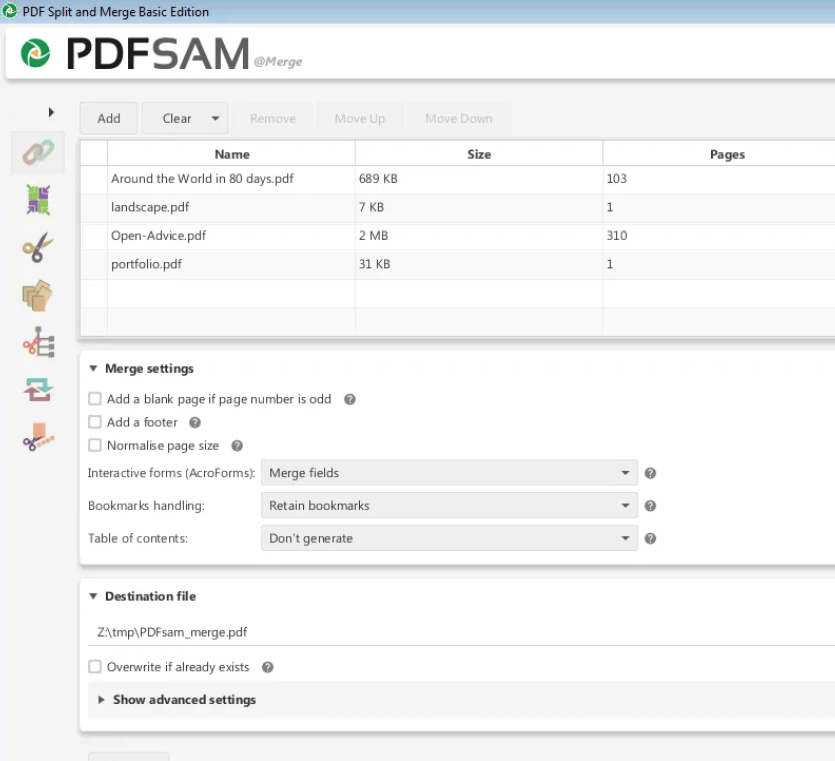
PDFsam 是一款多功能的 PDF 拆分器软件,它不仅允许拆分 PDF 文件,还有助于合并、编辑这些 PDF 并添加电子签名。 PDFsam 不仅可以从页码拆分文件,还可以在任何给定的书签级别拆分文件。
PDFsam 是开源的,可免费使用,但免费版本不能作为成熟的 PDF 编辑器。 为此,您必须选择PDFsam Enhanced和PDFsam Visual ,这是开发人员提供的两种商业化产品。 免费,您所能做的就是拆分和合并,就像软件名称中的“ sam” (拆分和合并)一样。
| 优点 | 缺点 |
|---|---|
| - 允许拆分 PDF 文件的各种基础。 | - 有各种编辑限制,仅在付费版本中被删除 |
| - 使用方便 | – 不允许在免费版本中预览 PDF 文件。 |
2. 赛达
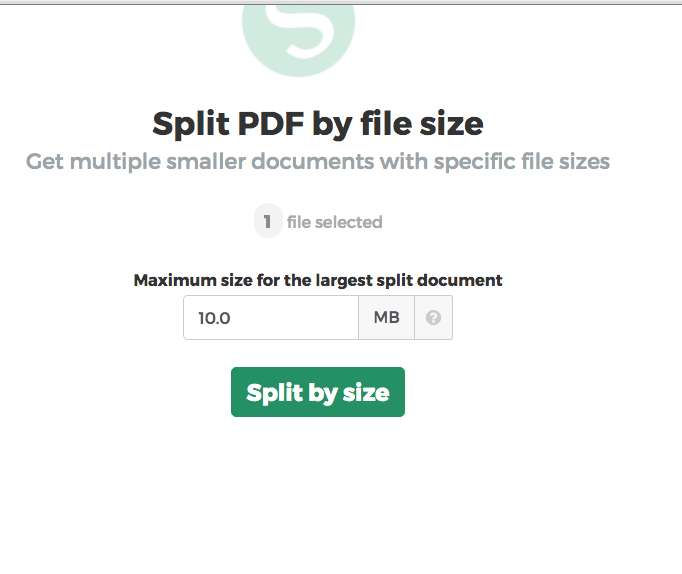
Sejda PDF 拆分器和合并器是一款全能的 PDF 编辑工具。 它允许您通过三个简单的步骤拆分 PDF 文件:
第 1 步:上传您的文件。
第 2 步:从拆分选项中进行选择。
步骤 3:执行拆分过程。
这里的拆分选项非常广泛。 您不仅可以手动选择页面来拆分文档,而且 Sejda 还提供了预加载的算法来选择页面。 例如,您可以按偶数页码、文件大小或任意页数 (X) 拆分 PDF 。 此外,它还有一个在线 PDF 拆分器,允许用户直接在网络上拆分 PDF。 但是,Sejda 不是免费的,但它有三种不同的定价计划供用户选择。
| 优点 | 缺点 |
|---|---|
| - 也接受来自 Google Drive 和 Dropbox 的上传。 | – 免费版每小时只允许处理 50MB 的 PDF 数据。 即使这样,页数也不能超过 200。 |
| – 还可以通过浏览器充当在线 PDF 拆分器软件。 | – 免费版本中没有 Sejda 的其他功能,例如转换器模块、编辑器模块等。 |
| - 有多个选项来拆分和提取新的分叉文件。 |
3.爱的PDF
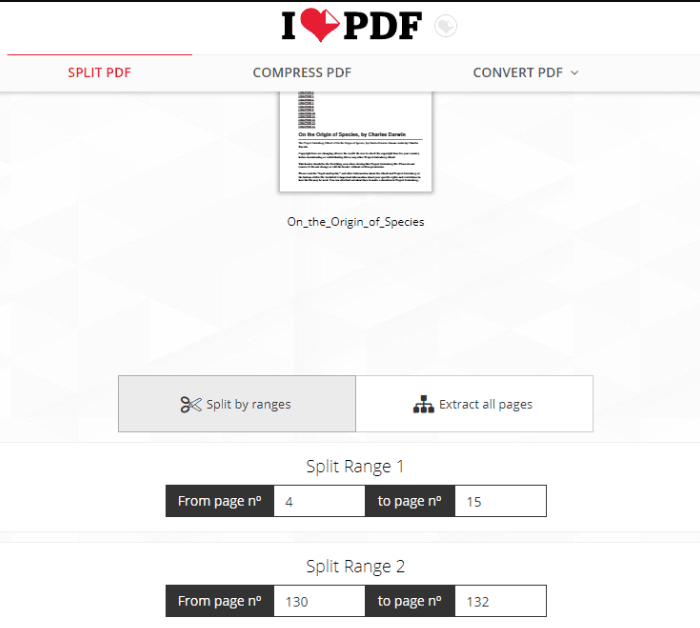
iLove PDF 是加载最多的 PDF 拆分器软件之一,是一个完整的软件包。 在 iLove 中拆分 PDF 太容易了,可以通过两种方式完成; 一种是按页面范围,另一种是按 PDF 中的每一页。 第二个选项将文件的每一页拆分为单独的 PDF。
该软件充满了其他所有与 PDF 相关的功能,包括合并 PDF,并且还具有广泛的 PDF 转换器。 它允许用户将 PDF 文件转换为各种格式,包括JPG和HTML 。
| 优点 | 缺点 |
|---|---|
| – 每个功能都是免费的,但有限制。 | – 免费版本对文件大小和每个任务的上传数量有限制。 对于拆分 PDF,只允许一个文件 (100 MB) 。 |
| – 也可通过 iLovePDF 移动应用在手机上使用。 | - 免费版有广告。 |
| – 允许多个任务没有障碍。 |
4.谷歌浏览器
虽然使用谷歌浏览器作为 PDF 拆分器有点棘手和漫长的过程,但对于一个免费的在线 PDF 拆分器,人们可以认为它是一种合适的方法。 流程如下:

第 1 步:在 Chrome 上上传 PDF 文件。 粘贴 URL 或按Ctrl+O上传文件。
第二步:按Ctrl+P打印。 但不要打印。 在预览页面中,将Destination 更改为Save as PDF 。
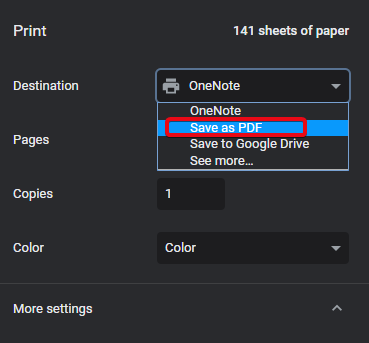
第 3 步:在页面部分,切换到自定义。
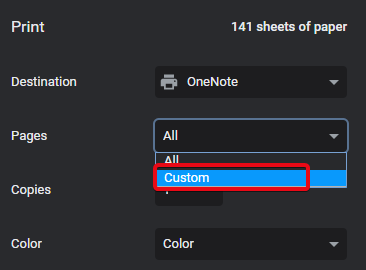
第 4 步:在第一个 PDF 中键入所需的页面范围。 假设 1-50。 然后保存。 保存的 PDF 仅包含前 50 页。
| 优点 | 缺点 |
|---|---|
| - 自由。 可以在任何系统上使用。 | – 需要为单个 PDF 的每个拆分重复该过程。 |
| – 嵌入在 Chrome 中,因此不需要外部 PDF 拆分器软件。 |
5. PDF 交换编辑器
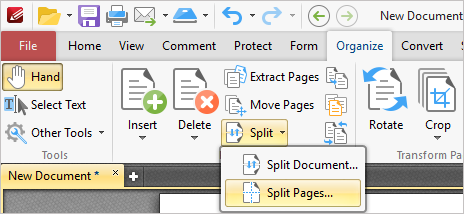
就像大多数 PDF 拆分器软件一样,PDF Xchange 也是一个完整的编辑器,拆分 PDF 文档只是这里的一个功能。 它完全脱机,工作起来非常容易。 它有一个完整的任务栏菜单,您可以在其中前往Organize>>Split 。 在那里你会找到Split Pages的选项。
Xchange Editor 完整版是有价格的,您只能在短暂的试用期内使用完整的功能列表。 在那之后,你需要松开你的口袋。 一个缺点是您只能将页面拆分为一组无法自定义的页面范围。
| 优点 | 缺点 |
|---|---|
| – 是一款完整的 PDF 拆分器软件,可以离线使用。 | – 拆分时不允许自定义页面范围。 有设置的页面范围,您可以从中选择拆分 PDF。 |
| – 允许与 Dropbox、Google Drive、Sharepoint 和 MS Office 365 进行云集成。 |
我们的选择:

iLovePDF 是您最好的选择。 它易于使用且免费,并且只需支付 PDF 编辑功能。 有多种选项可以拆分 PDF 文件,并允许在一个拆分任务中上传相对较大的文件。 此外,您还可以将 PDF 转换为多种格式。 但是,文件大小和页数始终存在限制。
谷歌浏览器作为基本替代品:
如果 PDF 拆分器软件对您的用处较小,那么您始终拥有 Google Chrome。 谷歌浏览器有一个棘手但有用的拆分页面的方法。 唯一的缺点是您需要在多个任务中拆分文档中的页面。 但是,如果 PDF 拆分对您来说是千载难逢的事情,那么您可以毫不费力地做到这一点。
PDF拆分器软件非常适合分割长笔记,甚至是长书和小说的PDF版本。 当内容组织得很好以便接收者可以理解它的内容时,共享 PDF 文件会更容易。 通过使用这些优秀的工具,您可以轻松实现这一目标,而无需太多麻烦。
告诉我们您的选择:
在评论中让我们知道您更喜欢哪些 PDF 拆分器软件,并告诉我们它们在哪些情况下最适合您。
有关此类有用软件和工具的更多建议,请在Facebook和Twitter 上关注我们,并在您的社交订阅源上获取最新的博客更新。
